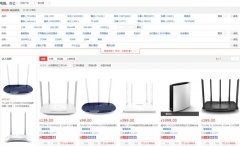今天小编给大家详细介绍一下家用的无线路由器的设置。
首先是路由器连接网络与电脑
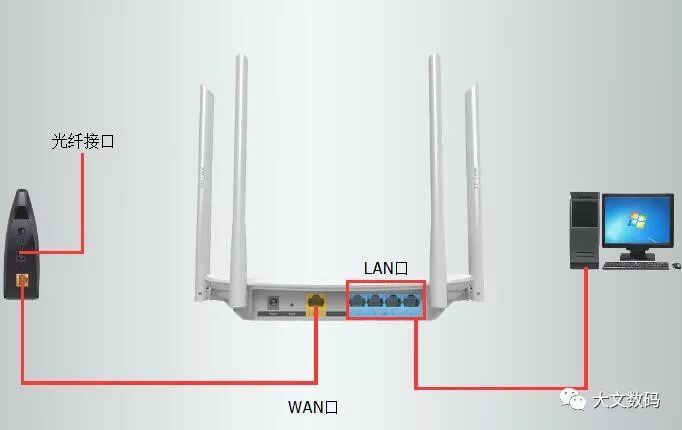
蓝色接口,为WAN网口,就是连接外网的网线接口,是与网络供应商提供的网络接口连接的。
黄色的接口,需另找一根网线,连接电脑,进行路由器的设置。
先以最常见的TP-link具体设置步骤,以及各种功能的使用与详解
首先打开浏览器 在地址栏输入 :tplogin.cn(原来是192.168.1.1 因为很多的路由器都会使用这个IP地址,所以这个地址很容易进入其他的网络设备,例如 家中的安装的电信网络,会用华为的光猫华为小编用的大部分都是 用的192.168.1.1 作为设置地址的)
输入后会显示
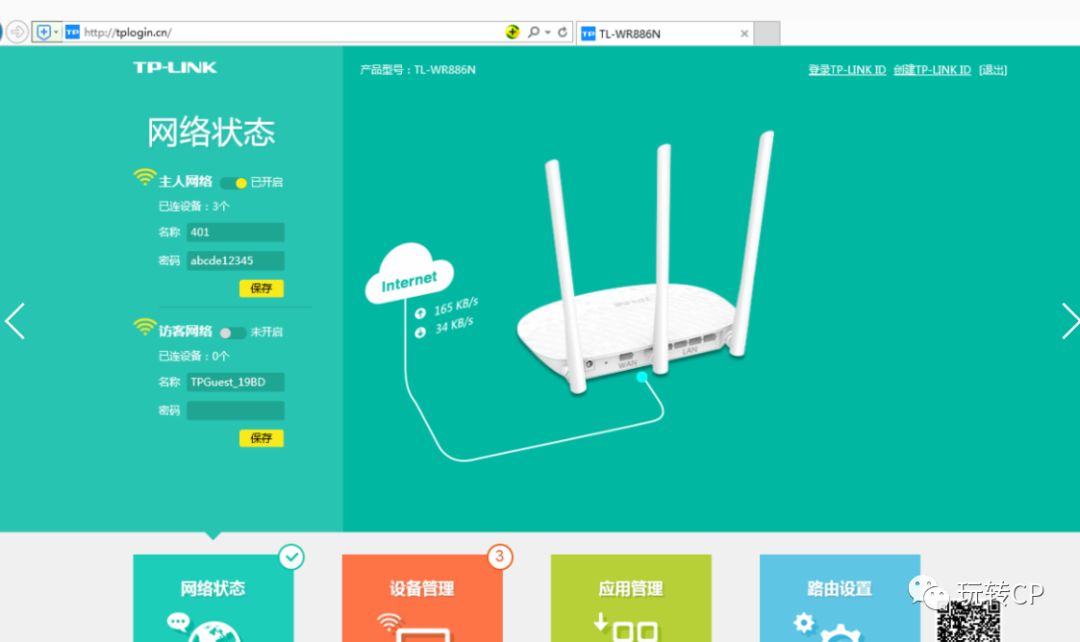
PS: 有上一步,是旧设备-输入管理员密码/新设备-设置管理员密码
电信/长城或其他网络供应商会给用户一个 网络登录的账号与密码
电信一般会以IP开头
长城有的会给一个座机号码,或其他的数字,地区不同给的账户不同
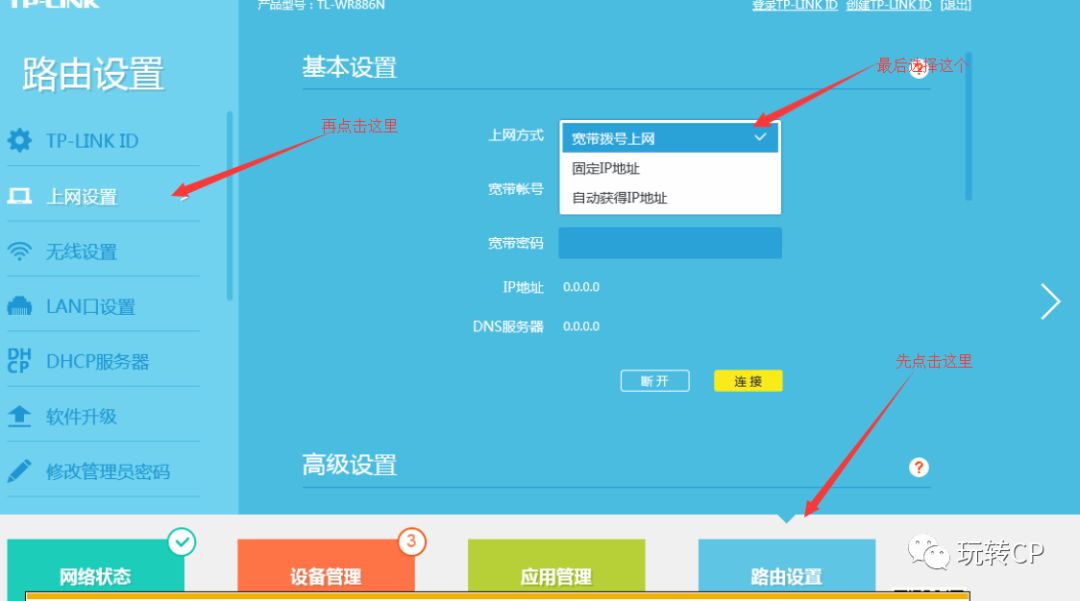
点击这个设置后
会出现设置的填入选项,上网方式有三种:宽带拨号、固定ip和自动获取ip地址,一般有默认选项,具体选择参考:路由器上网方式如何选择?
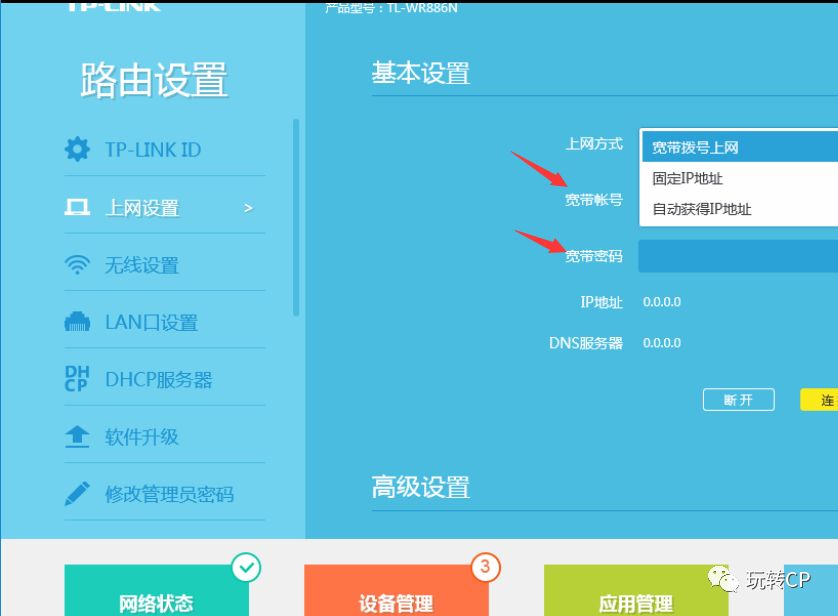
根据网络供应商所给的账号和密码,填入后 点击 保存
在同一个设置下,选择无线设置
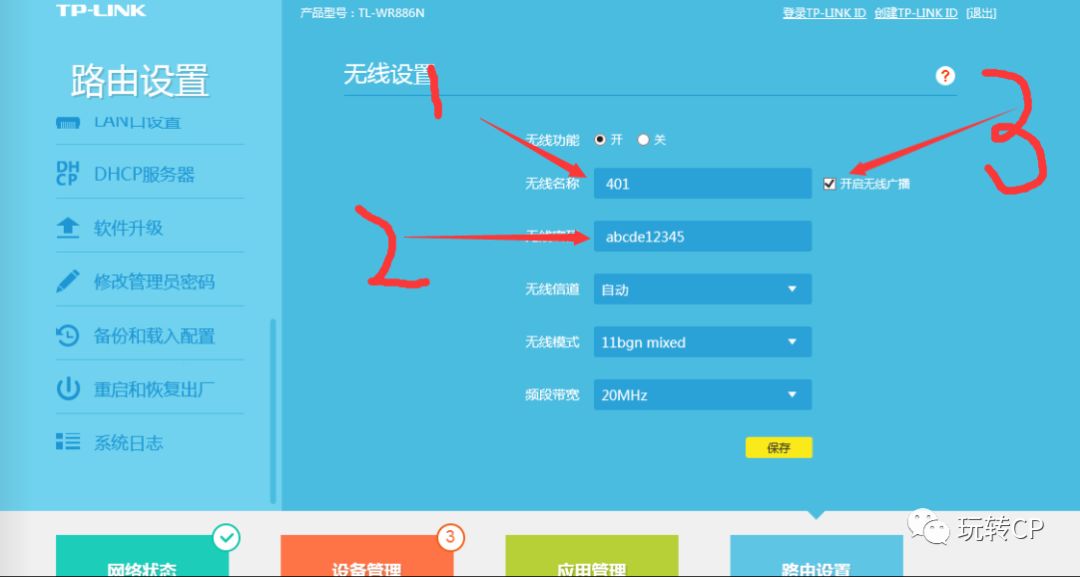
1:为设置无线网络名称(手机电脑等设备搜索无线网时显示的无线名称)
2:是设置无线网密码,这个根据个人爱好了,随意设置
3:是否无线广播,如果不开启,就是所谓“隐藏WiFi” 需要在连接的时候手动输入无线网名称与密码才能连接。